ECU OPEL ASTRA K 2018 Priručnik za Infotainment (in Croatian)
[x] Cancel search | Manufacturer: OPEL, Model Year: 2018, Model line: ASTRA K, Model: OPEL ASTRA K 2018Pages: 173, PDF Size: 3.07 MB
Page 9 of 173
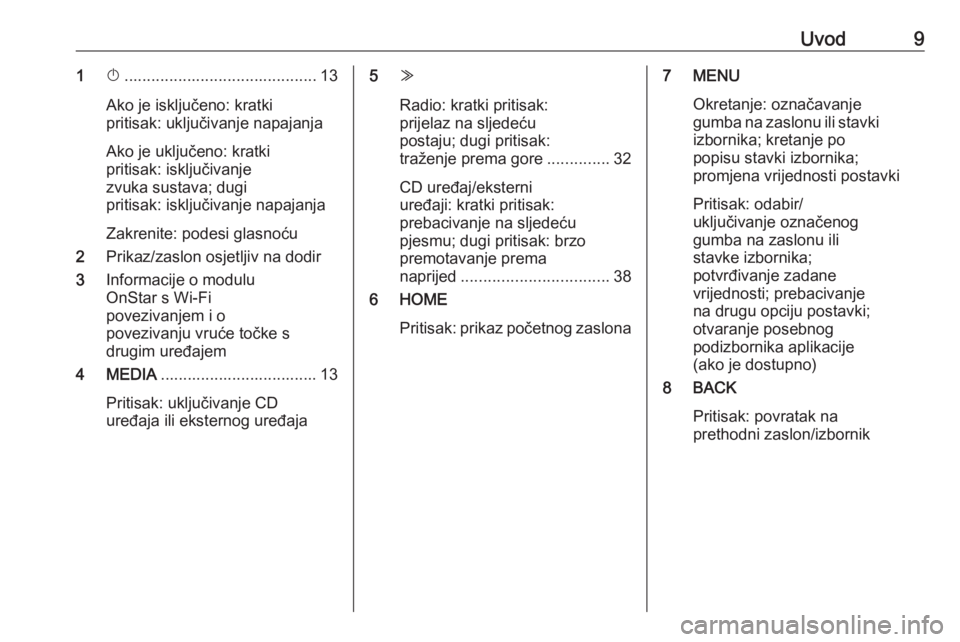
Uvod91X........................................... 13
Ako je isključeno: kratki
pritisak: uključivanje napajanja
Ako je uključeno: kratki
pritisak: isključivanje
zvuka sustava; dugi
pritisak: isključivanje napajanja
Zakrenite: podesi glasnoću
2 Prikaz/zaslon osjetljiv na dodir
3 Informacije o modulu
OnStar s Wi-Fi
povezivanjem i o
povezivanju vruće točke s
drugim uređajem
4 MEDIA ................................... 13
Pritisak: uključivanje CD
uređaja ili eksternog uređaja5 Z
Radio: kratki pritisak:
prijelaz na sljedeću
postaju; dugi pritisak:
traženje prema gore ..............32
CD uređaj/eksterni
uređaji: kratki pritisak:
prebacivanje na sljedeću
pjesmu; dugi pritisak: brzo
premotavanje prema
naprijed ................................. 38
6 HOME
Pritisak: prikaz početnog zaslona7 MENUOkretanje: označavanje
gumba na zaslonu ili stavki
izbornika; kretanje po
popisu stavki izbornika;
promjena vrijednosti postavki
Pritisak: odabir/
uključivanje označenog
gumba na zaslonu ili
stavke izbornika;
potvrđivanje zadane
vrijednosti; prebacivanje
na drugu opciju postavki;
otvaranje posebnog
podizbornika aplikacije
(ako je dostupno)
8 BACK
Pritisak: povratak na
prethodni zaslon/izbornik
Page 11 of 173
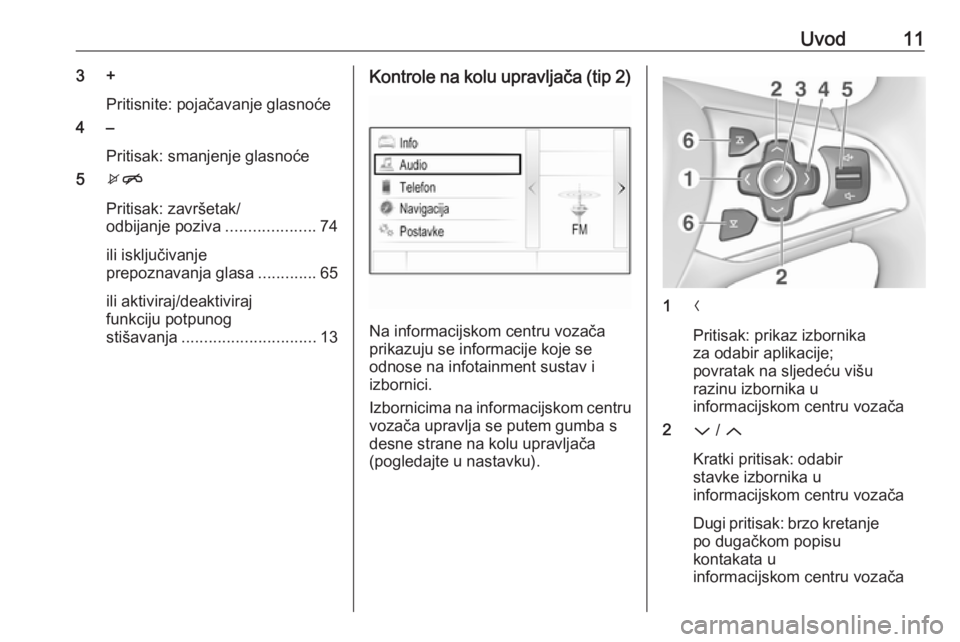
Uvod113 +Pritisnite: pojačavanje glasnoće
4 –
Pritisak: smanjenje glasnoće
5 xn
Pritisak: završetak/
odbijanje poziva ....................74
ili isključivanje
prepoznavanja glasa .............65
ili aktiviraj/deaktiviraj
funkciju potpunog
stišavanja .............................. 13Kontrole na kolu upravljača (tip 2)
Na informacijskom centru vozača
prikazuju se informacije koje se
odnose na infotainment sustav i
izbornici.
Izbornicima na informacijskom centru vozača upravlja se putem gumba s
desne strane na kolu upravljača
(pogledajte u nastavku).
1 N
Pritisak: prikaz izbornika
za odabir aplikacije;
povratak na sljedeću višu
razinu izbornika u
informacijskom centru vozača
2 P / Q
Kratki pritisak: odabir
stavke izbornika u
informacijskom centru vozača
Dugi pritisak: brzo kretanje po dugačkom popisu
kontakata u
informacijskom centru vozača
Page 15 of 173
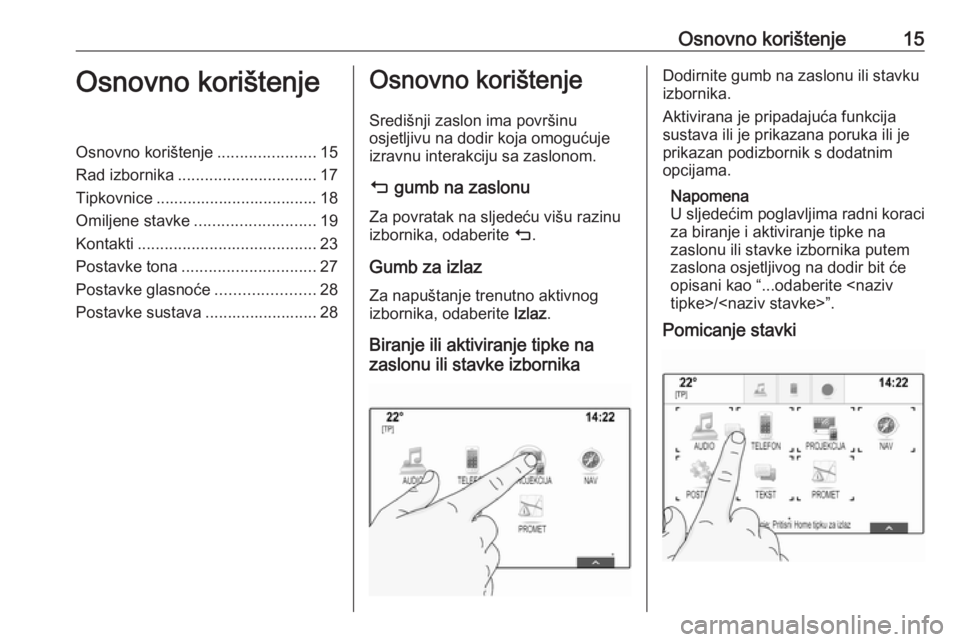
Osnovno korištenje15Osnovno korištenjeOsnovno korištenje......................15
Rad izbornika ............................... 17
Tipkovnice .................................... 18
Omiljene stavke ........................... 19
Kontakti ........................................ 23
Postavke tona .............................. 27
Postavke glasnoće ......................28
Postavke sustava ......................... 28Osnovno korištenje
Središnji zaslon ima površinu
osjetljivu na dodir koja omogućuje
izravnu interakciju sa zaslonom.
m gumb na zaslonu
Za povratak na sljedeću višu razinu
izbornika, odaberite m.
Gumb za izlaz
Za napuštanje trenutno aktivnog
izbornika, odaberite Izlaz.
Biranje ili aktiviranje tipke na
zaslonu ili stavke izbornikaDodirnite gumb na zaslonu ili stavku
izbornika.
Aktivirana je pripadajuća funkcija
sustava ili je prikazana poruka ili je
prikazan podizbornik s dodatnim
opcijama.
Napomena
U sljedećim poglavljima radni koraci
za biranje i aktiviranje tipke na
zaslonu ili stavke izbornika putem
zaslona osjetljivog na dodir bit će
opisani kao “...odaberite
Pomicanje stavki
Page 17 of 173
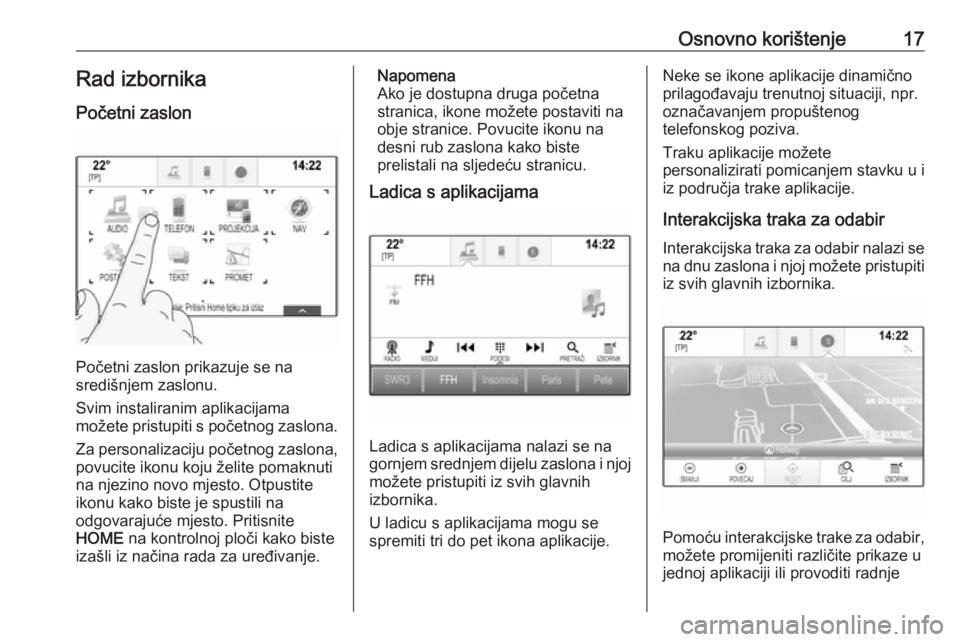
Osnovno korištenje17Rad izbornika
Početni zaslon
Početni zaslon prikazuje se na
središnjem zaslonu.
Svim instaliranim aplikacijama
možete pristupiti s početnog zaslona.
Za personalizaciju početnog zaslona,
povucite ikonu koju želite pomaknuti
na njezino novo mjesto. Otpustite
ikonu kako biste je spustili na
odgovarajuće mjesto. Pritisnite
HOME na kontrolnoj ploči kako biste
izašli iz načina rada za uređivanje.
Napomena
Ako je dostupna druga početna
stranica, ikone možete postaviti na
obje stranice. Povucite ikonu na
desni rub zaslona kako biste
prelistali na sljedeću stranicu.
Ladica s aplikacijama
Ladica s aplikacijama nalazi se na
gornjem srednjem dijelu zaslona i njoj
možete pristupiti iz svih glavnih
izbornika.
U ladicu s aplikacijama mogu se
spremiti tri do pet ikona aplikacije.
Neke se ikone aplikacije dinamično
prilagođavaju trenutnoj situaciji, npr.
označavanjem propuštenog
telefonskog poziva.
Traku aplikacije možete
personalizirati pomicanjem stavku u i iz područja trake aplikacije.
Interakcijska traka za odabir
Interakcijska traka za odabir nalazi se na dnu zaslona i njoj možete pristupiti iz svih glavnih izbornika.
Pomoću interakcijske trake za odabir,možete promijeniti različite prikaze u
jednoj aplikaciji ili provoditi radnje
Page 25 of 173
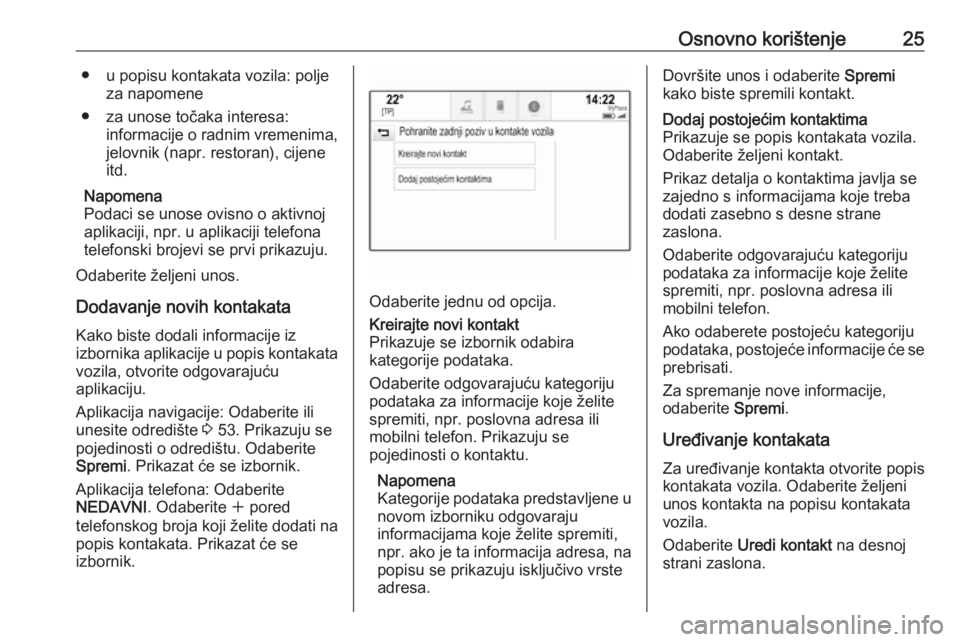
Osnovno korištenje25● u popisu kontakata vozila: poljeza napomene
● za unose točaka interesa: informacije o radnim vremenima,jelovnik (napr. restoran), cijene
itd.
Napomena
Podaci se unose ovisno o aktivnoj
aplikaciji, npr. u aplikaciji telefona
telefonski brojevi se prvi prikazuju.
Odaberite željeni unos.
Dodavanje novih kontakataKako biste dodali informacije iz
izbornika aplikacije u popis kontakata vozila, otvorite odgovarajuću
aplikaciju.
Aplikacija navigacije: Odaberite ili unesite odredište 3 53. Prikazuju se
pojedinosti o odredištu. Odaberite
Spremi . Prikazat će se izbornik.
Aplikacija telefona: Odaberite
NEDAVNI . Odaberite w pored
telefonskog broja koji želite dodati na
popis kontakata. Prikazat će se
izbornik.
Odaberite jednu od opcija.
Kreirajte novi kontakt
Prikazuje se izbornik odabira
kategorije podataka.
Odaberite odgovarajuću kategoriju podataka za informacije koje želite
spremiti, npr. poslovna adresa ili
mobilni telefon. Prikazuju se
pojedinosti o kontaktu.
Napomena
Kategorije podataka predstavljene u novom izborniku odgovaraju
informacijama koje želite spremiti,
npr. ako je ta informacija adresa, na
popisu se prikazuju isključivo vrste
adresa.Dovršite unos i odaberite Spremi
kako biste spremili kontakt.Dodaj postojećim kontaktima
Prikazuje se popis kontakata vozila.
Odaberite željeni kontakt.
Prikaz detalja o kontaktima javlja se
zajedno s informacijama koje treba
dodati zasebno s desne strane
zaslona.
Odaberite odgovarajuću kategoriju
podataka za informacije koje želite
spremiti, npr. poslovna adresa ili
mobilni telefon.
Ako odaberete postojeću kategoriju
podataka, postojeće informacije će se
prebrisati.
Za spremanje nove informacije,
odaberite Spremi.
Uređivanje kontakata
Za uređivanje kontakta otvorite popis
kontakata vozila. Odaberite željeni
unos kontakta na popisu kontakata
vozila.
Odaberite Uredi kontakt na desnoj
strani zaslona.
Page 26 of 173
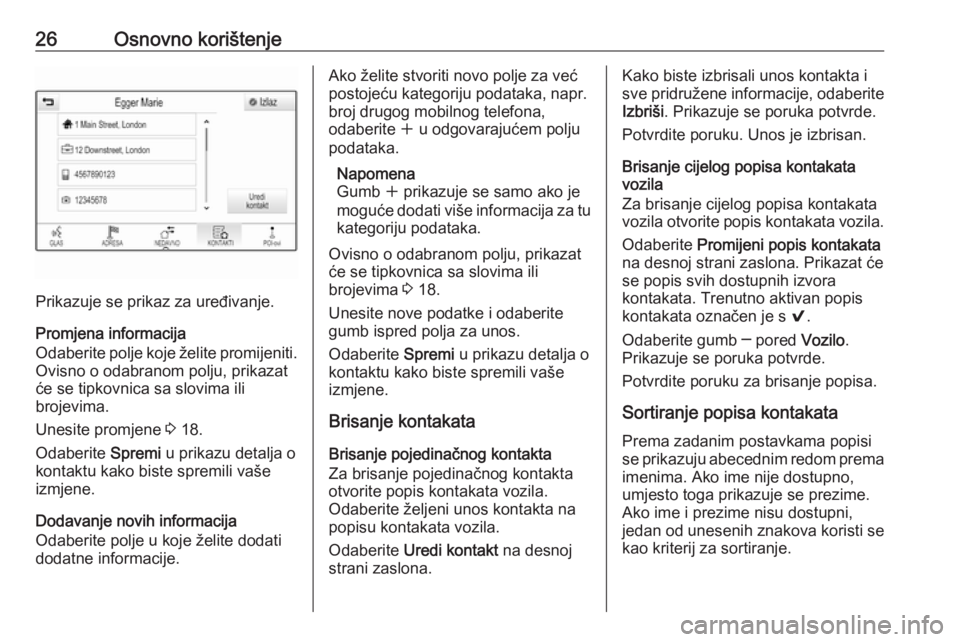
26Osnovno korištenje
Prikazuje se prikaz za uređivanje.
Promjena informacija
Odaberite polje koje želite promijeniti. Ovisno o odabranom polju, prikazat
će se tipkovnica sa slovima ili
brojevima.
Unesite promjene 3 18.
Odaberite Spremi u prikazu detalja o
kontaktu kako biste spremili vaše
izmjene.
Dodavanje novih informacija
Odaberite polje u koje želite dodati
dodatne informacije.
Ako želite stvoriti novo polje za već
postojeću kategoriju podataka, napr.
broj drugog mobilnog telefona,
odaberite w u odgovarajućem polju
podataka.
Napomena
Gumb w prikazuje se samo ako je
moguće dodati više informacija za tu kategoriju podataka.
Ovisno o odabranom polju, prikazat
će se tipkovnica sa slovima ili
brojevima 3 18.
Unesite nove podatke i odaberite
gumb ispred polja za unos.
Odaberite Spremi u prikazu detalja o
kontaktu kako biste spremili vaše
izmjene.
Brisanje kontakata
Brisanje pojedinačnog kontakta
Za brisanje pojedinačnog kontakta otvorite popis kontakata vozila.
Odaberite željeni unos kontakta na
popisu kontakata vozila.
Odaberite Uredi kontakt na desnoj
strani zaslona.Kako biste izbrisali unos kontakta i
sve pridružene informacije, odaberite
Izbriši . Prikazuje se poruka potvrde.
Potvrdite poruku. Unos je izbrisan.
Brisanje cijelog popisa kontakata
vozila
Za brisanje cijelog popisa kontakata
vozila otvorite popis kontakata vozila.
Odaberite Promijeni popis kontakata
na desnoj strani zaslona. Prikazat će
se popis svih dostupnih izvora
kontakata. Trenutno aktivan popis
kontakata označen je s 9.
Odaberite gumb ─ pored Vozilo.
Prikazuje se poruka potvrde.
Potvrdite poruku za brisanje popisa.
Sortiranje popisa kontakataPrema zadanim postavkama popisi
se prikazuju abecednim redom prema
imenima. Ako ime nije dostupno,
umjesto toga prikazuje se prezime.
Ako ime i prezime nisu dostupni,
jedan od unesenih znakova koristi se kao kriterij za sortiranje.
Page 38 of 173
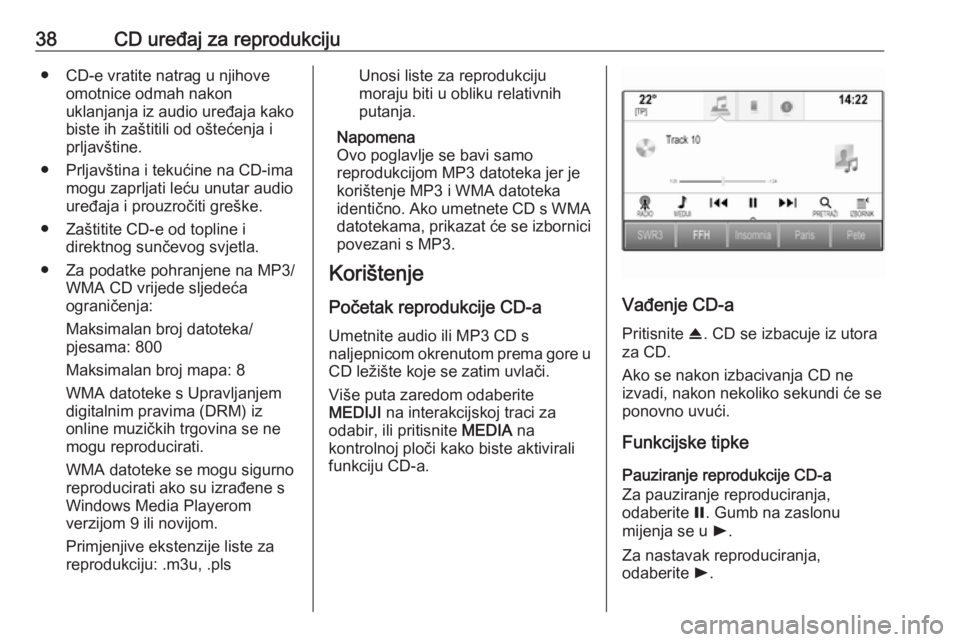
38CD uređaj za reprodukciju● CD-e vratite natrag u njihoveomotnice odmah nakon
uklanjanja iz audio uređaja kako
biste ih zaštitili od oštećenja i
prljavštine.
● Prljavština i tekućine na CD-ima mogu zaprljati leću unutar audio
uređaja i prouzročiti greške.
● Zaštitite CD-e od topline i direktnog sunčevog svjetla.
● Za podatke pohranjene na MP3/ WMA CD vrijede sljedeća
ograničenja:
Maksimalan broj datoteka/
pjesama: 800
Maksimalan broj mapa: 8
WMA datoteke s Upravljanjem
digitalnim pravima (DRM) iz
online muzičkih trgovina se ne
mogu reproducirati.
WMA datoteke se mogu sigurno
reproducirati ako su izrađene s
Windows Media Playerom
verzijom 9 ili novijom.
Primjenjive ekstenzije liste za reprodukciju: .m3u, .plsUnosi liste za reprodukciju
moraju biti u obliku relativnih
putanja.
Napomena
Ovo poglavlje se bavi samo
reprodukcijom MP3 datoteka jer je
korištenje MP3 i WMA datoteka
identično. Ako umetnete CD s WMA datotekama, prikazat će se izbornici povezani s MP3.
Korištenje
Početak reprodukcije CD-a Umetnite audio ili MP3 CD s
naljepnicom okrenutom prema gore u CD ležište koje se zatim uvlači.
Više puta zaredom odaberite
MEDIJI na interakcijskoj traci za
odabir, ili pritisnite MEDIA na
kontrolnoj ploči kako biste aktivirali funkciju CD-a.
Vađenje CD-a
Pritisnite R. CD se izbacuje iz utora
za CD.
Ako se nakon izbacivanja CD ne
izvadi, nakon nekoliko sekundi će se
ponovno uvući.
Funkcijske tipke
Pauziranje reprodukcije CD-a
Za pauziranje reproduciranja,
odaberite =. Gumb na zaslonu
mijenja se u l.
Za nastavak reproduciranja,
odaberite l.
Page 43 of 173
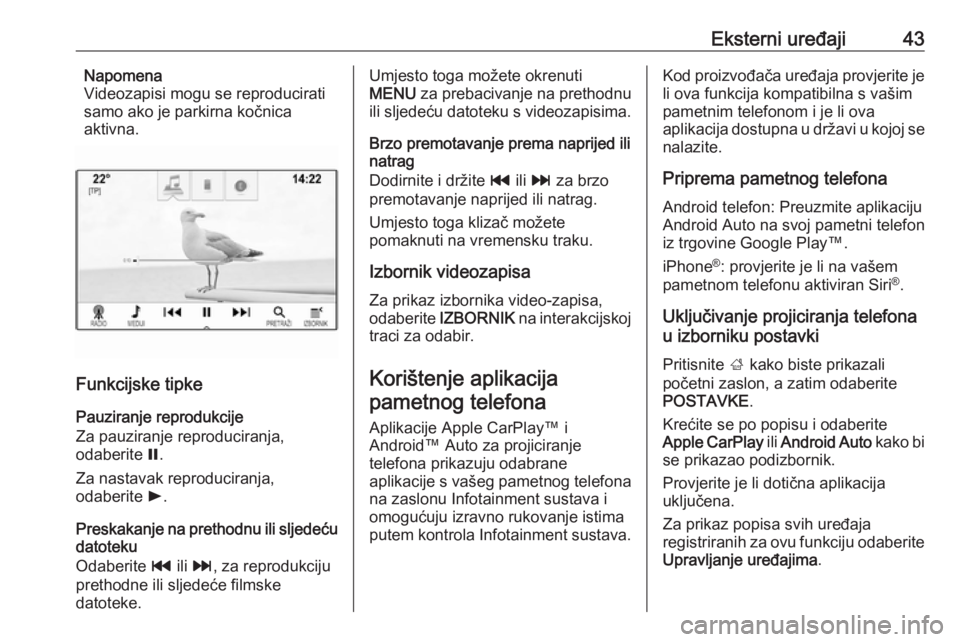
Eksterni uređaji43Napomena
Videozapisi mogu se reproducirati
samo ako je parkirna kočnica
aktivna.
Funkcijske tipke
Pauziranje reprodukcije
Za pauziranje reproduciranja,
odaberite =.
Za nastavak reproduciranja,
odaberite l.
Preskakanje na prethodnu ili sljedeću
datoteku
Odaberite t ili v , za reprodukciju
prethodne ili sljedeće filmske
datoteke.
Umjesto toga možete okrenuti
MENU za prebacivanje na prethodnu
ili sljedeću datoteku s videozapisima.
Brzo premotavanje prema naprijed ili
natrag
Dodirnite i držite t ili v za brzo
premotavanje naprijed ili natrag.
Umjesto toga klizač možete
pomaknuti na vremensku traku.
Izbornik videozapisa
Za prikaz izbornika video-zapisa,
odaberite IZBORNIK na interakcijskoj
traci za odabir.
Korištenje aplikacija pametnog telefona
Aplikacije Apple CarPlay™ i
Android™ Auto za projiciranje
telefona prikazuju odabrane
aplikacije s vašeg pametnog telefona na zaslonu Infotainment sustava i
omogućuju izravno rukovanje istima
putem kontrola Infotainment sustava.Kod proizvođača uređaja provjerite je li ova funkcija kompatibilna s vašim
pametnim telefonom i je li ova
aplikacija dostupna u državi u kojoj se
nalazite.
Priprema pametnog telefona
Android telefon: Preuzmite aplikaciju Android Auto na svoj pametni telefon
iz trgovine Google Play™.
iPhone ®
: provjerite je li na vašem
pametnom telefonu aktiviran Siri ®
.
Uključivanje projiciranja telefona
u izborniku postavki
Pritisnite ; kako biste prikazali
početni zaslon, a zatim odaberite
POSTAVKE .
Krećite se po popisu i odaberite Apple CarPlay ili Android Auto kako bi
se prikazao podizbornik.
Provjerite je li dotična aplikacija
uključena.
Za prikaz popisa svih uređaja
registriranih za ovu funkciju odaberite Upravljanje uređajima .
Page 64 of 173
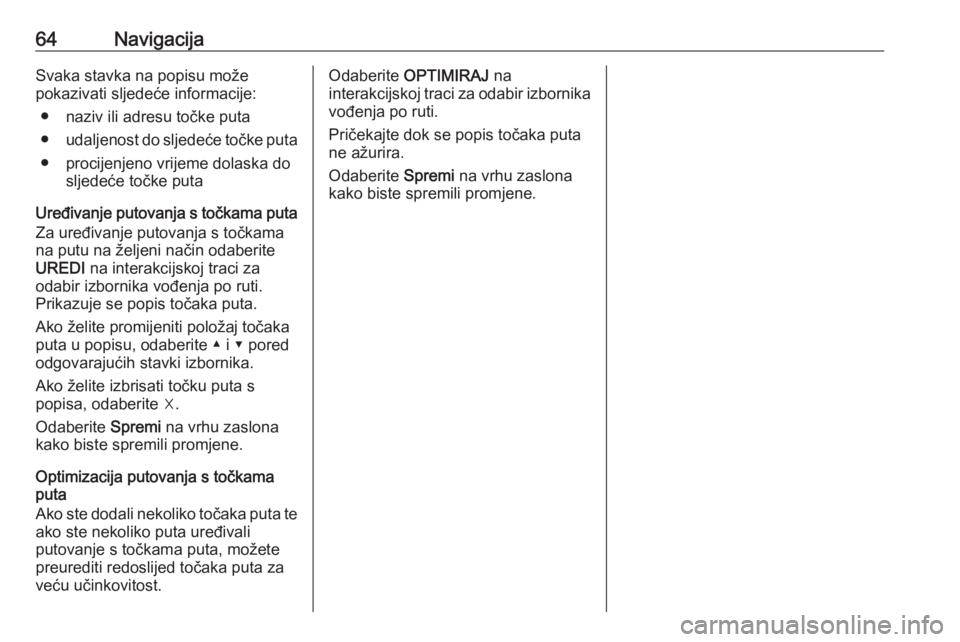
64NavigacijaSvaka stavka na popisu može
pokazivati sljedeće informacije:
● naziv ili adresu točke puta
● udaljenost do sljedeće točke puta
● procijenjeno vrijeme dolaska do sljedeće točke puta
Uređivanje putovanja s točkama puta
Za uređivanje putovanja s točkama
na putu na željeni način odaberite
UREDI na interakcijskoj traci za
odabir izbornika vođenja po ruti.
Prikazuje se popis točaka puta.
Ako želite promijeniti položaj točaka
puta u popisu, odaberite ▲ i ▼ pored
odgovarajućih stavki izbornika.
Ako želite izbrisati točku puta s
popisa, odaberite ☓.
Odaberite Spremi na vrhu zaslona
kako biste spremili promjene.
Optimizacija putovanja s točkama puta
Ako ste dodali nekoliko točaka puta te ako ste nekoliko puta uređivali
putovanje s točkama puta, možete
preurediti redoslijed točaka puta za veću učinkovitost.Odaberite OPTIMIRAJ na
interakcijskoj traci za odabir izbornika
vođenja po ruti.
Pričekajte dok se popis točaka puta ne ažurira.
Odaberite Spremi na vrhu zaslona
kako biste spremili promjene.
Page 95 of 173

Uvod951Zaslon / zaslon osjetljiv na
dodir .................................... 100
2 Početni izbornik ................... 100
Gumbi na zaslonu za pristup:
AUDIO : audio funkcije
GALERIJA : funkcije slike i filma
TELEFON : funkcije
mobilnog telefona
PROJEKCIJA : projiciranje
telefona
NAV : aplikacija BringGo ®
POSTAVKE : postavke sustava
OnStar : OnStar Wi-Fi
postavke ................................ 97
3 Indikatori vremena,
datuma i temperature ..........104
4 g
Kratki pritisak: otvaranje
izbornika telefona ................126ili otvaranje funkcije
projiciranja telefona (ako
je uključena) ........................ 119
Dugi pritisak: uključivanje
prepoznavanja govora ........121
5 v
Kratki pritisak: skok na
sljedeću postaju kada je
radio aktivan ........................ 106
ili skok na sljedeći glazbeni broj kada su vanjski
uređaji aktivni ...................... 115
Dugi pritisak: traženje
prema gore kada je radio
aktivan ................................. 106
ili brzo kretanje naprijed
kada su vanjski uređaji
aktivni .................................. 115
6 m
Kratki pritisak:
prebacivanje na
Infotainment sustav ako je
isključen ................................ 97
ili isključenje zvuka
sustava ako je uključen ........97Dugi pritisak: isključenje
Infotainment sustava .............97
Zakrenite: podesi glasnoću ...97
7 t
Kratki pritisak: skok na
prethodnu postaju kada je
radio aktivan ........................ 106
ili skok na prethodni
glazbeni broj kada su
vanjski uređaji aktivni ..........115
Dugi pritisak: traženje prema dolje kada je radio
aktivan ................................. 106
ili brzo premotavanje kada
su vanjski uređaji aktivni .....115
8 ;
Kratki pritisak: otvaranje
početnog izbornika ................97
Dugi pritisak: otvaranje
funkcije projiciranja
telefona (ako je uključena) ..119